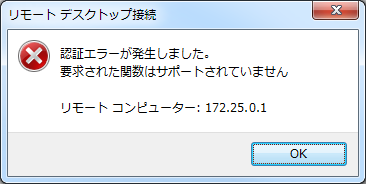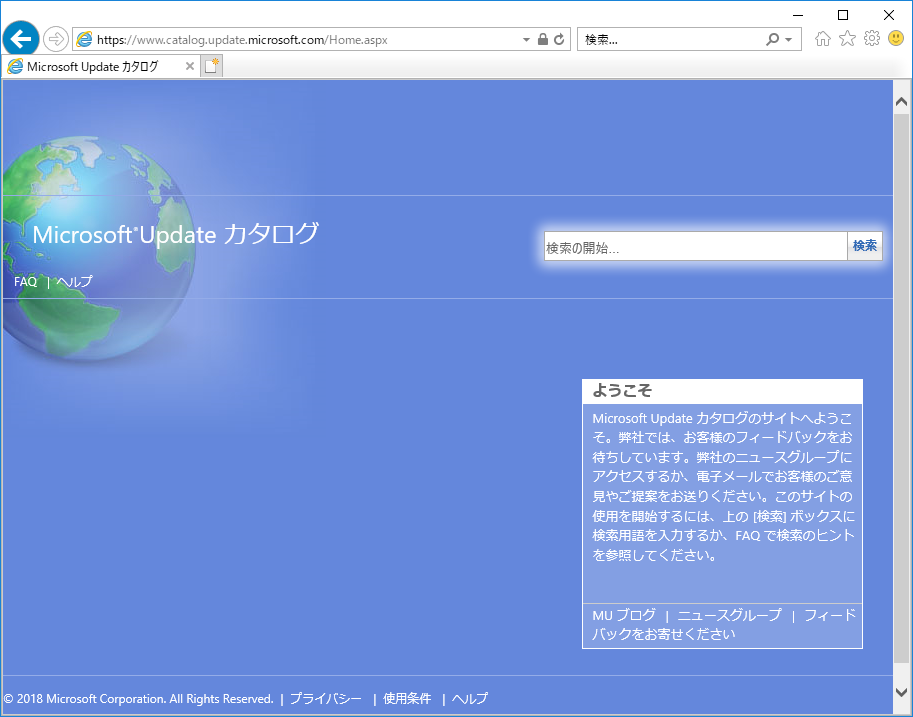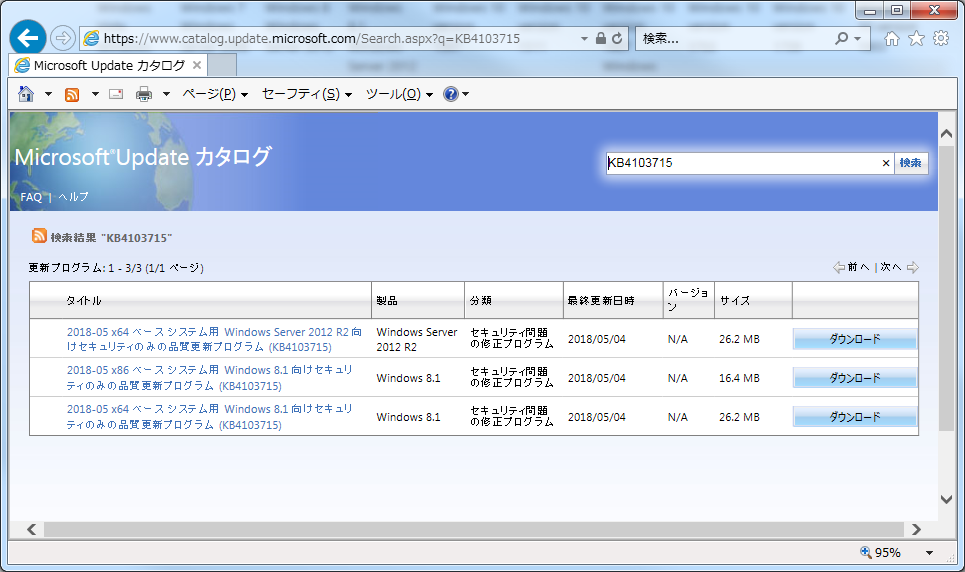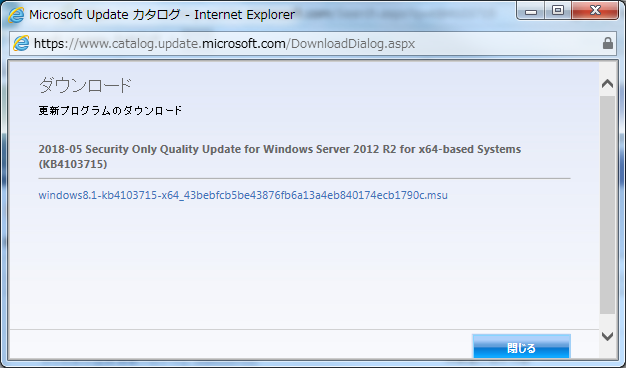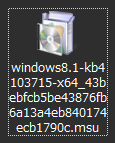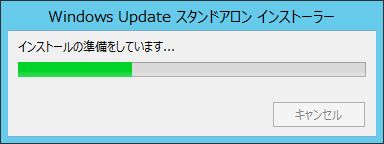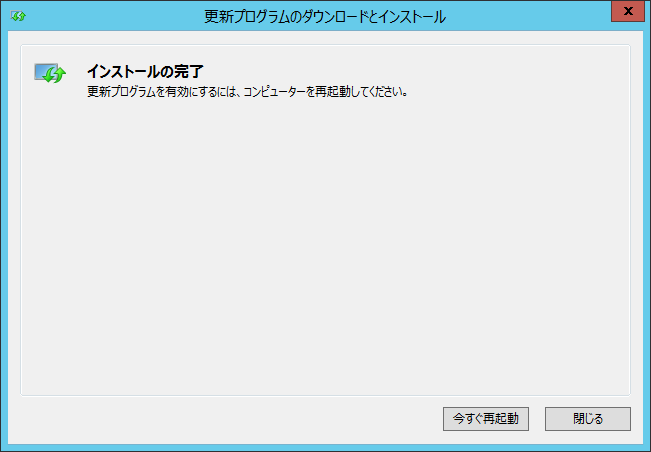2018年5月の Windows Update でリモートデスクトップ接続がエラーになる件
2018/5/10
文書番号:20800
2018年5月の Windows Update をインストールするとリモートデスクトップ接続でエラーが発生し、接続できなくなることがあります。
=======================================================
リモート デスクトップ接続
[Content]
認証エラーが発生しました。
要求された関数はサポートされていません
リモート コンピューター: 192.168.0.1
原因は CredSSP 暗号化オラクルの修復である可能性があります。
詳細については、https://go.microsoft.com/fwlink/?linkid=866660 を参照してください
=======================================================
この問題について Microsoft blogs 、Technet に情報が掲載されていました。
CVE-2018-0886 の CredSSP の更新プログラム
2018 年 5 月の更新プログラム適用によるリモート デスクトップ接続への影響
「リモートデスクトップ接続のセキュリティを強化した。」そうですが、リモートデスクトップ接続をする側(クライアント側)とされる側(サーバー側)の両方に、 対応済みのリモート接続コンポーネントがインストールされないと、認証時にエラーが発生して接続できなくなります。
多くの場合はクライアント端末に最新のWindows 更新プログラムがインストールされ、サーバー側にそれがインストールされていない状態になって接続に問題が発生しているようです。
Windows 7 端末から別の Windows 7 端末へ接続する場合など、接続される側のOSがクライアントOSであっても接続する側に更新プログラムがインストールされ、接続される側にインストールされていない場合は同様のエラーが発生します。
以下のリストからリモートデスクトップサーバー(接続される側)のOSに合わせた更新プログラムをダウンロードしてインストールします。(Technetより抜粋)
| OS | 更新プログラム |
|---|---|
| Windows Vista Windows Server 2008 |
KB4056564 |
| Windows 7 Windows Server 2008 R2 |
KB4093113、 KB4093118、 KB4093108、 KB4099467、 KB4100480、 KB4088881、 KB4088875、 KB4088878 |
| Windows Server 2012 | KB4093116、 KB4093122、 KB4093123、 KB4099468、 KB4088883、 KB4088877、 KB4088880 |
| Windows 8.1 Windows Server 2012 R2 |
KB4088876、 KB4088879、 KB4088882、 KB4093114、 KB4093121 |
| Windows 10 version 1507 | KB4093111、 KB4088786 |
| Windows 10 version 1511 | KB4088779、 KB4093109 |
| Windows 10 version 1607 Windows Server 2016 | KB4093119、 KB4093120、 KB4096309、 KB4088889、 KB4088787 |
| Windows 10 version 1703 | KB4088782、 KB4088891、 KB4093107、 KB4093117 |
| Windows 10 version 1709 | KB4088776、 KB4089848、 KB4093112、 KB4093105 |
| Windows 10 version 1803 | OS標準で対応済 |
すべての環境で試しておりませんが、Windows Server 2012 R2 の環境では先頭のKBをインストールして回避できました。